곡을 피아노 편곡으로 바꾸는 방법을 알고 싶다면 잘 찾아오셨습니다. 이 가이드는 YouTube 동영상에서 직접 피아노 편곡을 생성하는 방법을 Melody Scanner의 편곡 모드를 사용하여 알려드립니다.
계속 읽기 또는 YouTube 튜토리얼 시청:
1단계: Melody Scanner 계정 생성 #
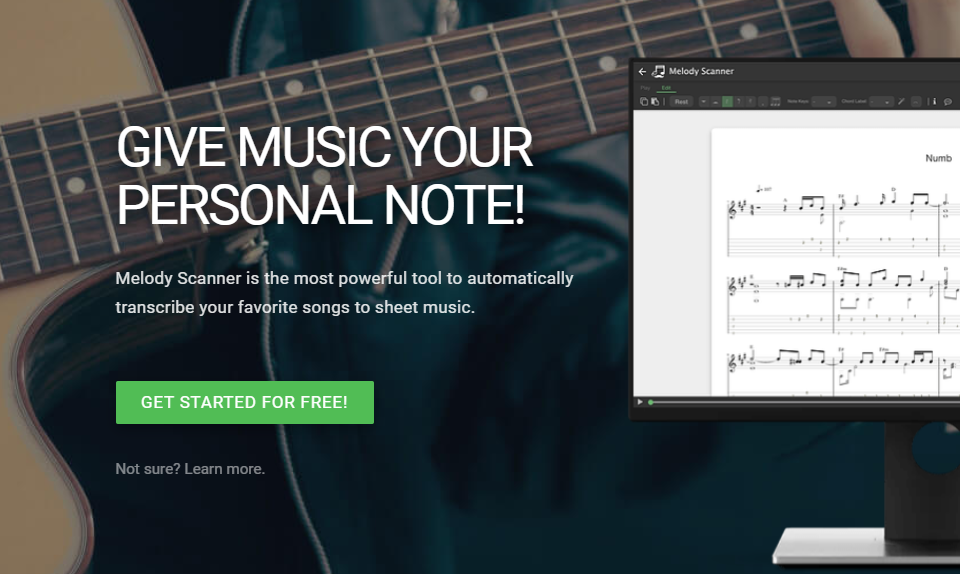
melodyscanner.com으로 이동하여 가입, 로그인 또는 모바일 앱 다운로드를 위해 “무료로 시작하기” 를 클릭하세요.
2단계: 편곡 모드 열기 #
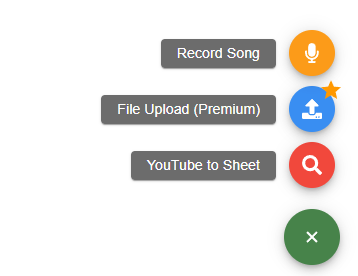
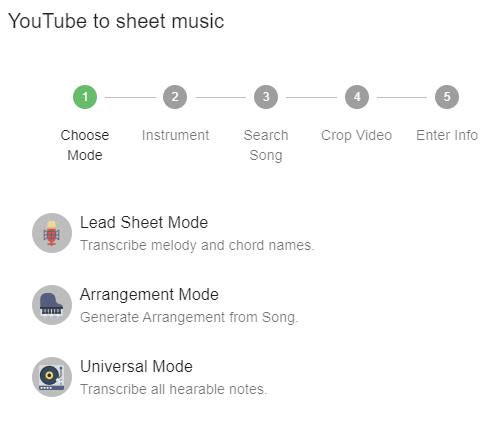
Melody Scanner 송북 대시보드에서 + 아이콘 위에 마우스를 올리고 “YouTube를 악보로” 를 클릭하세요. 편곡 모드를 선택하세요. Melody Scanner이 또 무엇을 할 수 있는지 궁금하다면 다른 모드를 확인해 보세요.
3단계: 설정 선택 #
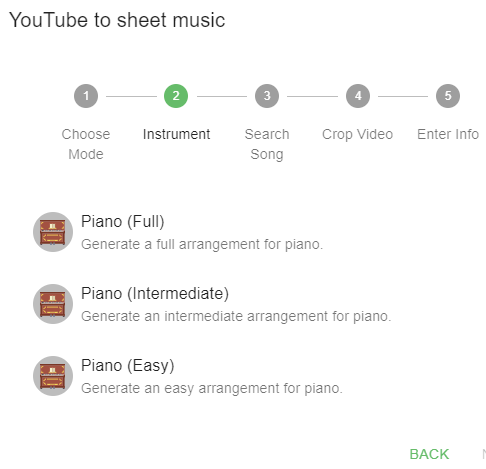
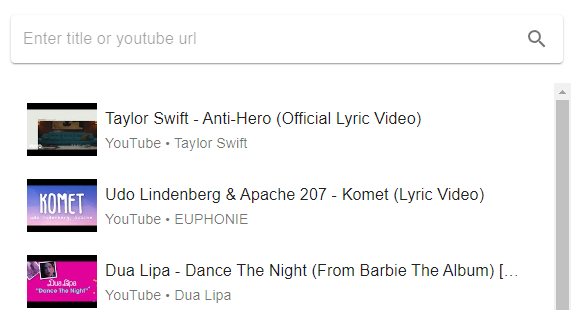
쉬운 멜로디 라인부터 양손 피아노 편곡 전체까지 원하는 난이도를 선택하세요. 곡 또는 YouTube URL을 입력하세요.
4단계: 편곡 생성 및 검토 #
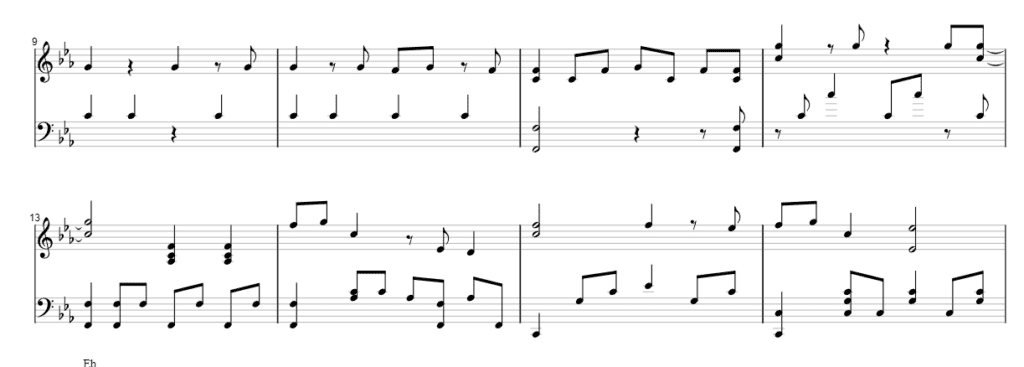
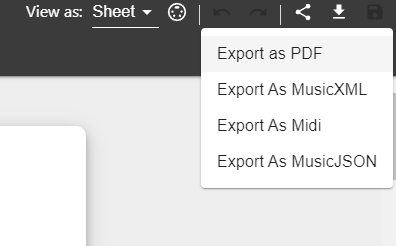
Melody Scanner의 AI가 원곡에서 피아노 편곡을 생성합니다. 재생하여 악보를 검토하고, 악보를 PDF 파일로 다운로드하세요.
5단계: 편집 및 추가 기능. #
편집 모드를 사용하여 음표를 추가하거나 삭제하여 편곡을 조정하고 추가 내보내기 형식 중 하나로 다운로드하세요. 필사가 마음에 든다면 전체 필사로 업그레이드하는 것을 고려할 수 있습니다.
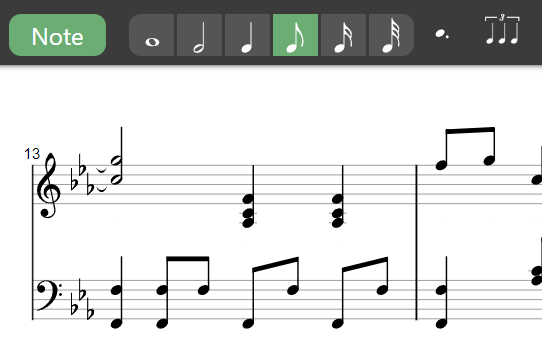
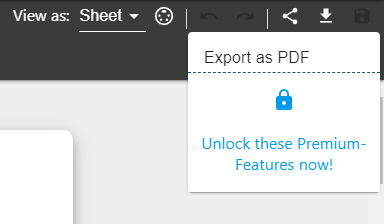
다른 Klangio 앱들을 사용해 보세요! #
여러 악기를 정확하게 필사할 수 있는 앱을 찾고 있다면, 저희 홈페이지에서 다른 Klangio 앱들을 확인해 보세요.
Melody Scanner의 편곡 모드를 사용한 피아노 편곡에 대해 더 자세히 알고 싶다면 도움말 센터를 자유롭게 확인해 보세요.





